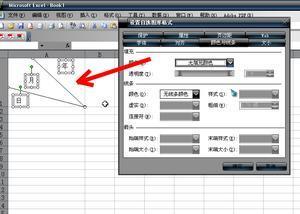这几天在做一个九型人格的测试题。在测试页选择,结论页里面其他的数据内容比较好做。这里涉及到选择一个的话,图形会跟着变,所以把动态图片的引用过程单独写一下。
我做表格时,主要是三页,第一页是“测试”,用来存放测试题和选择按钮的,测试分析内容放在“Data”页,最后测试结果在“描述”页显示出来。
进行动态图片引用的步骤写一下:
第一步:插入图片
首先将要插入的图片保存在文件夹中,选择Data页,将图片插入对应的单元格
调整尺寸,放入单元格中。
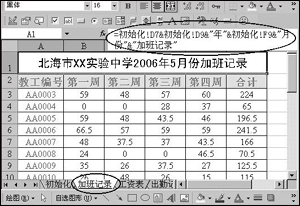
第二步:定义名称,用offset加match来定义名称。
pic_1=OFFSET($C$3,MATCH(测试!$C$25,Data!$A$3:$A$11,0)-1,0)
pic_2=OFFSET($C$3,MATCH(测试!$C$26,Data!$A$3:$A$11,0)-1,0)
pic_3=OFFSET($C$3,MATCH(测试!$C$27,Data!$A$3:$A$11,0)-1,0)
其中“测试!$C$25”,是根据测试页的C25单元格的数据变化而变化,选取在“Data”页的A3到A11列里面的位置。
第三步:将插入的第一个图片拷贝,粘贴复制到最终要变化的单元格
第四步:选中该图片,在状态栏里将图片名称改成刚才定义的名称,如pic_1
最后要说明的一点就是,想做成动态图片必须是插入图片才行,如果是直接用画图工具在单元格内画图,按照这样的操作是不好用的。所以我在做这个表格时,将画好的图形分别以图片格式保存在文件夹中,然后再插入回表格。
 爱华网
爱华网